win7系统中修改临时文件存储位置的操作技巧
 喵喵
喵喵
05月14日 16:17
此文约为533字,阅读需要3分钟
现在很多人在给电脑安装软件时,都已经养成了修改安装路径的习惯,将软件安装到其它硬盘分区,可以为系统盘节省不少空间。可是电脑用久了,系统盘的占用率还是会慢慢增长,到底是什么文件占用了系统盘空间呢?事实上,在Win7系统中,临时文件是个吃硬盘的大户,而且是在不知不觉中慢慢吞噬我们的硬盘空间。同时,临时mirclient.dll文件也是Win7系统运行中读写最频繁的文件,很容易让系统变慢。因此,将临时文件夹放在系统盘中实在是不妥,那我们就将它请出Win7系统盘,另外找个安身之所。
方法如下:
1、鼠标点击win7系统“开始”菜单,选择“控制面板”选项;
2、在打开的“控制面板”界面中点击“系统和安全”选项;
3、在打开的“系统和安全”界面左侧点击“高级系统设置”选项;
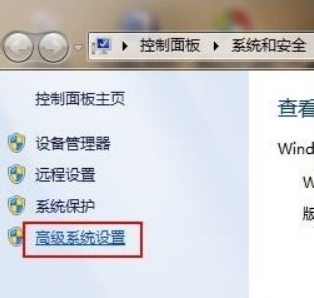
4、在打开的“系统属性”界面中,切换到“高级”标签,点击“环境变量”按钮;
5、在环境变量对话框中分别选中“TEMP”和“TMP”,点击“编辑”按钮;
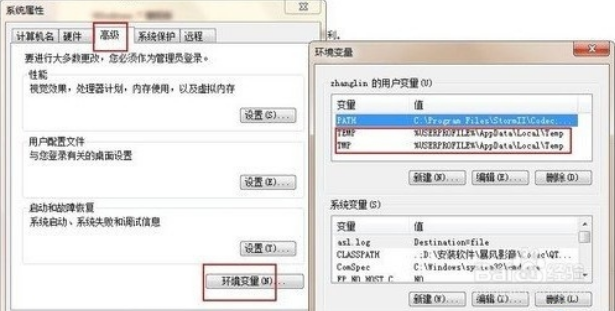
6、在编辑用户变量对话框中,将用户和系统的temp和tmp变量都改到另外的路径即可。
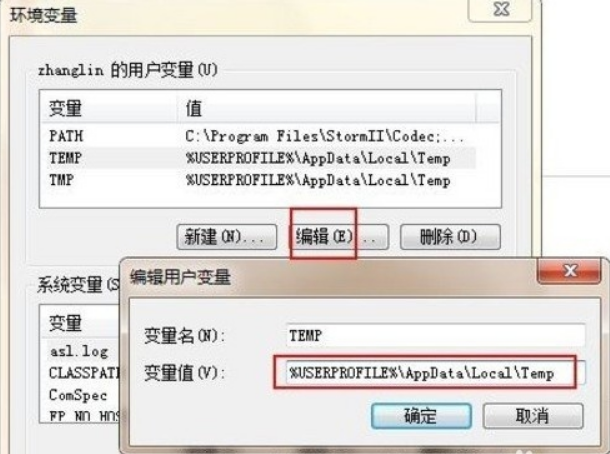
以上就是笔记本win7旗舰版系统如何更改临时文件存储位置的方法,需要用户注意的一点是,改好临时文件路径之后,别忘了将原来临时文件目录彻底删除。希望本教程能够帮助到大家!
如果您还有其他的疑问,可以点击网页上方的用户反馈,小编会第一时间回复您。
未知的网友